

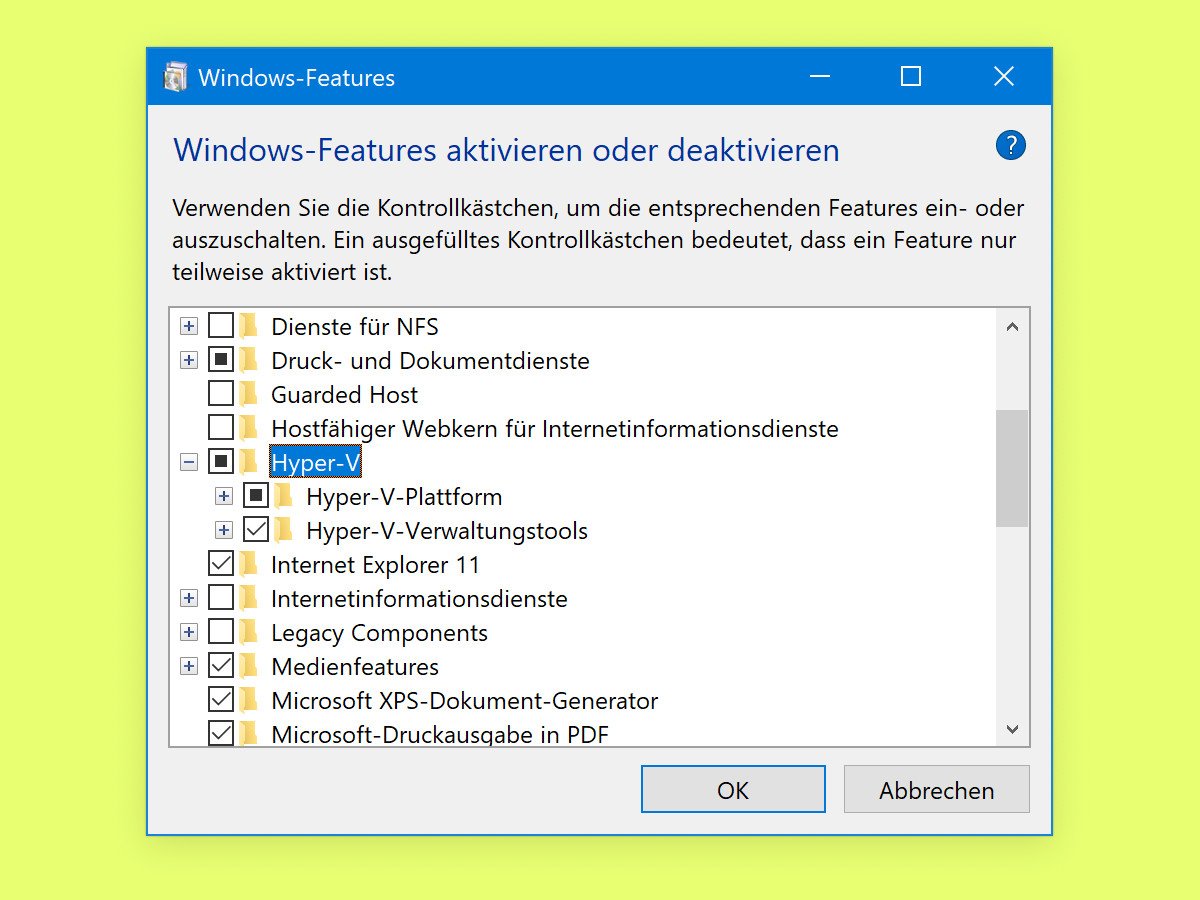
Hyper-V einrichten
Mit der Veröffentlichung von Windows 8 im Jahr 2012 stellte Microsoft dem Windows-Client erstmals die Virtualisierung mit Hyper-V zur Verfügung. Die Technologie lässt sich auch in Windows 10 mit wenigen Schritten betriebsbereit machen.
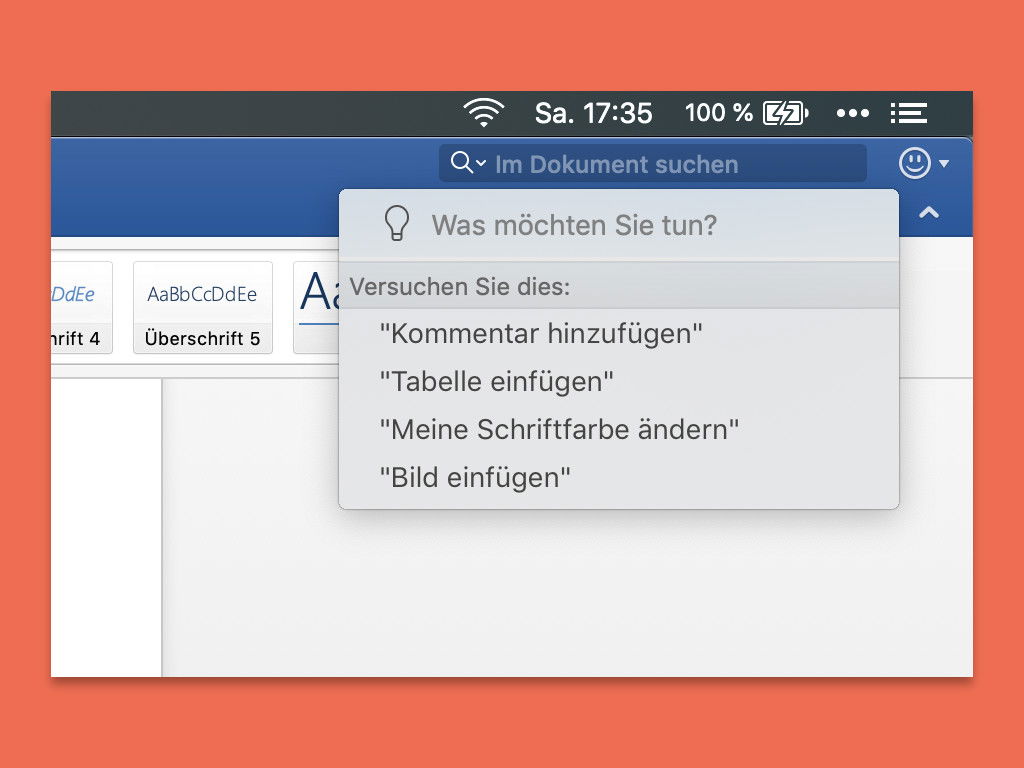
Versteckte Office-Funktionen aufspüren
Word, Excel und Co. bieten so viele Funktionen, dass manch einer sich nicht merken kann, wo welches Feature zu finden ist. Statt sich einzuprägen, in welchen Menüs Befehle zu finden sind, gibt es auch einen einfacheren Weg, um sie zu finden.
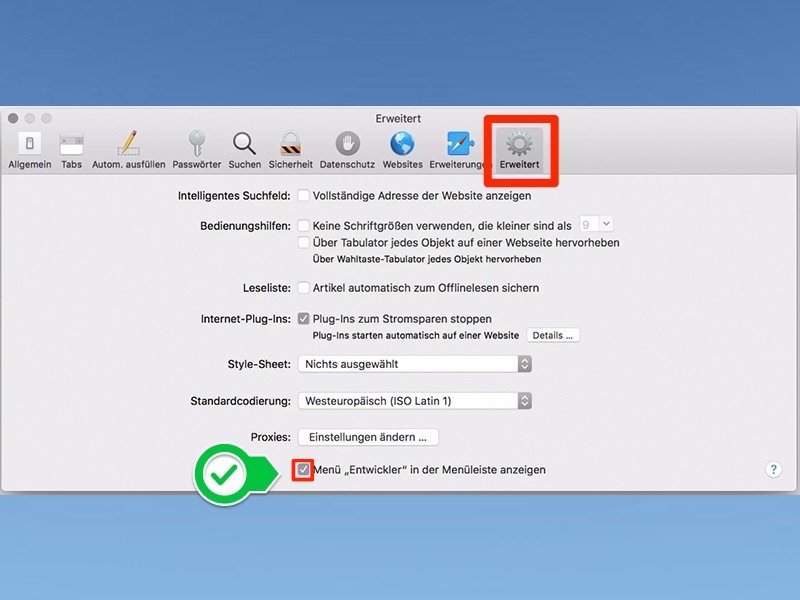
Entwickler-Modus im Safari-Browser aktivieren
Wer sich etwas mehr mit den Einstellungen und Funktionen von Safari auseinandersetzen will, der kann mit wenigen Klicks den Entwickler-Modus aktivieren – und so nützliche Zusatzfunktionen aktivieren. Auf Smartphones ist es längst kein Geheimnis, dass es einen...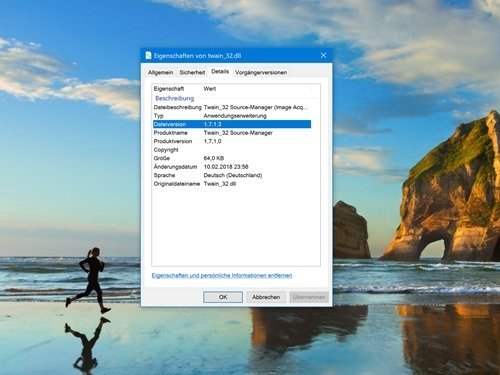
DLL-Version herausfinden
Manche Programme greifen bei der Ausführung auf zusätzliche Funktionen zurück, die in separaten Dateien gespeichert sind. Dabei handelt es sich oft um DLL-Dateien. Und nicht selten funktionieren die Programme nur mit einer bestimmten DLL-Version. Welche Version eine DLL-Datei hat, lässt sich in Windows 10 schnell ermitteln.
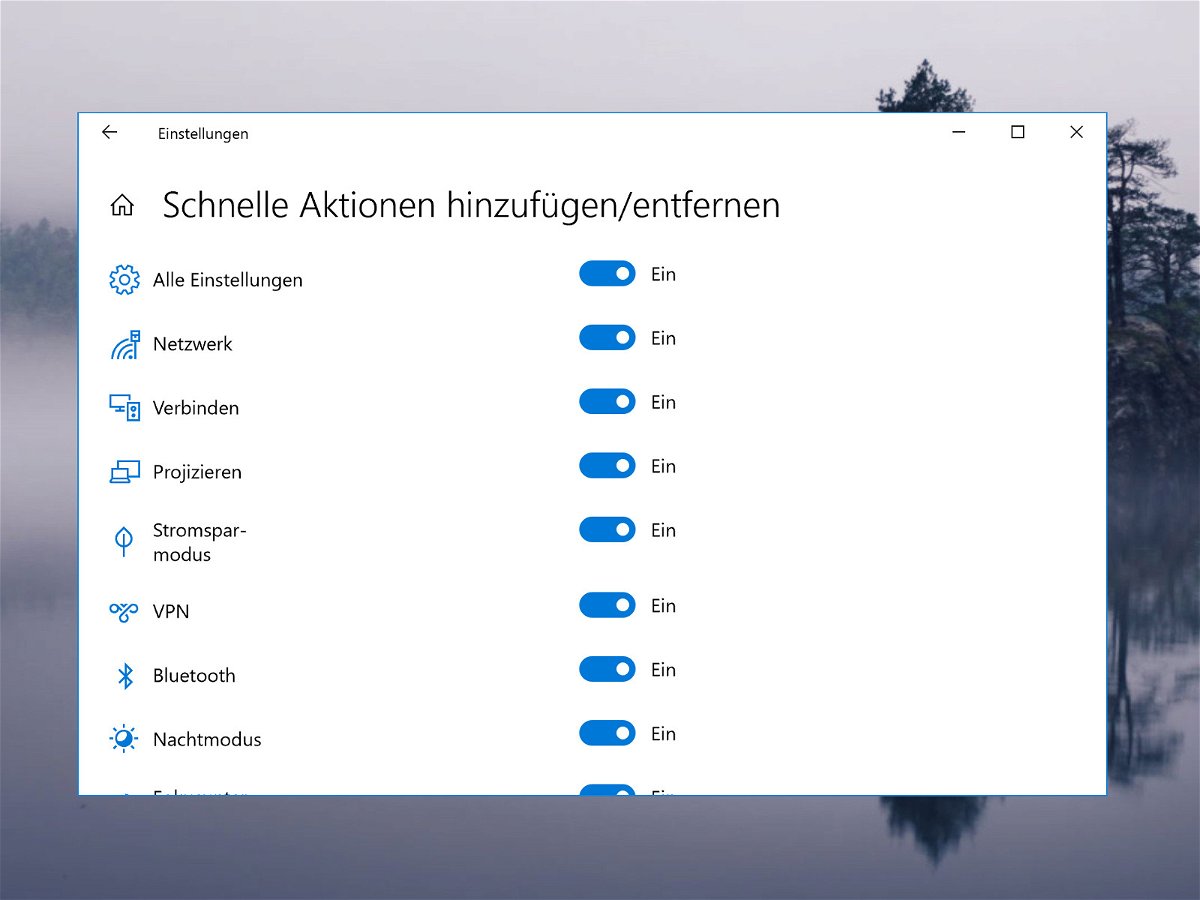
Buttons im Info-Center anpassen
Windows 10 blendet im Info-Center auf der rechten Seite des Bildschirms nicht nur Benachrichtigungen von Programmen und Apps aller Art ein, sondern ermöglicht dort auch schnellen Zugriff auf häufig benötigte Funktionen – etwa das Ein- und Ausschalten von WLAN, Bluetooth usw. Welche Schaltflächen dort sichtbar sein sollen, lässt sich manuell einstellen.
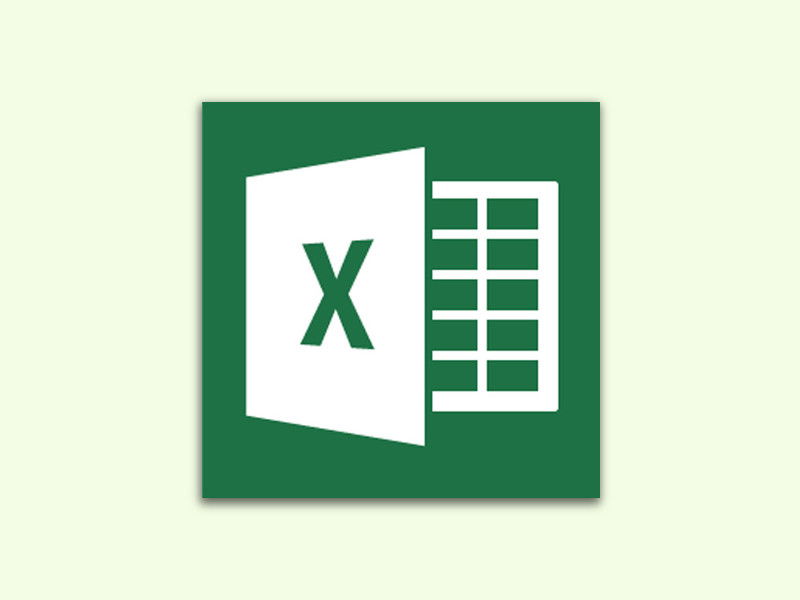
Strg-Kürzel für Microsoft Excel
Wer tagtäglich in Microsoft Office mit Tabellen arbeitet, kennt sicher jede Menge Abkürzungen, um Funktionen schneller aufzurufen. Hier stellen wir vier wichtige, aber oft ungenutzte Tastenkürzel vor, die mit der [Strg]-Taste funktionieren.

Erweiterungen für VLC
Manchmal vermisst man im VLC media player einige Funktionen. Sie lassen sich bei Bedarf mit Erweiterungen ergänzen. VLC verfügt auch über einen eigenen Internet-Marktplatz für Erweiterungen. Add-Ons lassen sich entweder von hier oder von anderen Stellen im Internet laden und dann installieren.



